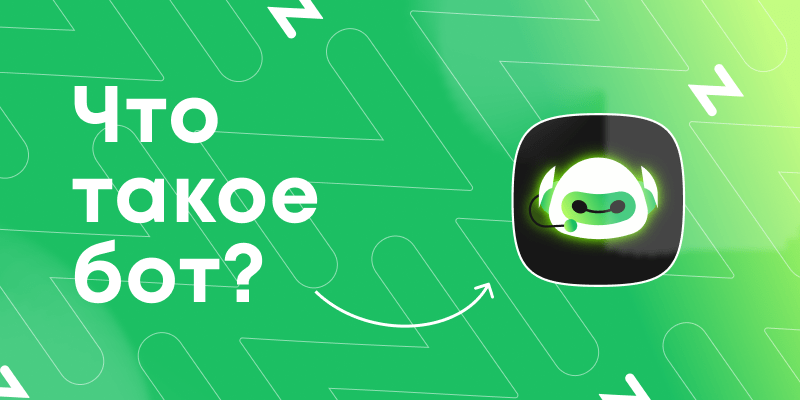Описание и команды бота чат-менеджера, как скачать и установить в Дискорде

Discord отличается от других подобных программ тем, что включает в себя разные инструменты для общения. Некоторые помогают ускорить или упростить однообразные процессы (сбор полезных предметов, отправка сообщений, иные). Например, пользователю Дискорда будет полезно узнать о функционале бота чат-менеджера. Важно учитывать определенные рекомендации и корректно использовать команды.
СОДЕРЖАНИЕ СТАТЬИ:
Описание бота чат-менеджер
После скачивания приложения Дискорд будет полезно ознакомиться с основными направлениями работы таких инструментов.
Главные направления:
- обработка музыкальных предпочтений и композиций;
- роботы-модераторы, контролирующие деятельность юзеров;
- софты, механизирующие определенные процессы (например, однотипный сбор предметов, посадка растений, очистка сообщений в чатах или иное);
- развлекательные или познавательные.
Чат-менеджер разработан для контроля поведения регистрирующихся и уже зарегистрированных контактов. Владелец сервера может разработать и установить список правил, рекомендаций и уведомлений. После активации утилита проверяет действий подключенного аккаунта в автоматическом режиме.
Создатель бота
Разработчиками утилиты для программы Дискорд являются два юзера под никами Google#1000, Snegovik#5121. Создатели отмечают многофункциональность робота. Главные теги поиска:
- музыка;
- модерация;
- экономика;
- утилиты;
- игры;
- защита.
Внешние характеристики – стандартные (софты подобного плана создаются под одним шаблоном). На панели слева можно увидеть необходимый набор кнопок – количество контактов, источник данных (сервер, сайт) и другие.
Как скачать и установить
Инструкция по инсталляции дополнения несложная, подойдет начинающим. Этапы действий:
- открыть страницу ресурса (библиотеки) со списком возможных к скачиванию софтов для мессенджера Дискорд. Внимание! Скачивать установочные пакеты файлов с неизвестных сайтов недопустимо. Непроверенные блоки бывают заражены вирусами, которые смогут блокировать работу ПК;
- через поисковую строку найти необходимый элемент;
- кликнуть по клавише «Add Bot To Server»;
- указать сервер, на котором будет работать бот;
- нажать на кнопку «Авторизовать».
После этого необходимо дождаться завершения процесса инсталляции, выполнить настройки работы утилиты.
Функции и команды
Дополнение чат-менеджера отличается небольшим набором команд. Часто используются юзерами следующие сочетания:
- «rating» (показывает 10 позиций топа лучших чатов);
- «togglemention» (переводится как «не упоминать», активация исключит упоминание об аккаунте);
- «bind» или «привязать» (соединяет выбранную беседу и личные сообщения);
- «вчат», или «вбеседу», или «join» (покажет возможность поиска по действующим беседам);
- «помощь», «help» или «instructions» (отображает справочную информацию по заданной команде).
Внимание! Некоторые комбинации запросов работают в разных чатах. Это означает, что стандартные коды можно использовать для выполнения задач в утилитах, независимо от их назначения.
Настройка бота
Перед началом работы с установленным софтом необходимо проверить настройки. Обратить внимание стоит на следующие пункты:
- юзеры типа @everyone не должны иметь прав администратора;
- в созданных ролях должны присутствовать @верифицирован, @новичок (те, которыми будут обозначаться новые контакты);
- настроить сервер на автоматическую верификацию;
- продумать команды и последовательность действий робота.
Чат-менеджер для программы Дискорд позволяет работать с новыми пользователями в автоматизированном режиме. Инструкции для активации продукта несложные, подойдут начинающим администраторам сервера.